X-ray w Minecraft 1.19, jak uruchomić pomocny texture pack?
Podstawowy wygląd Minecrafta jest nudny? Oto, jak w prosty sposób zainstalować texture pack – jeden upiększy wizualną część gry, a inny ułatwi samą rozgrywkę.
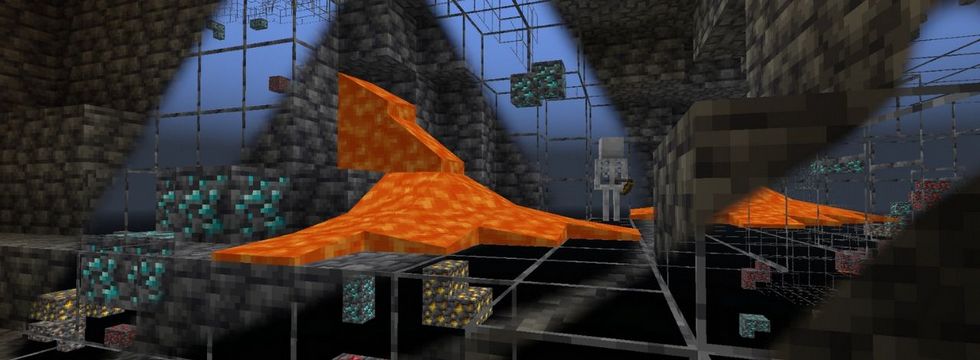
Dużej liczbie osób nie podoba się podstawowy wygląd Minecrafta. Dlatego też gracze tworzą swoje własne paczki zasobów, które od strony wizualnej bardziej przypadają im do gustu. Są i tacy, którzy zaczęli bawić się możliwościami i takim sposobem ułatwiać sobie rozgrywkę.
Istnieje paczka zasobów XRay dla wersji 1.19.+, za pomocą której możemy zlokalizować poszczególne surowce pod ziemią. Instalujemy ją w taki sam sposób, jak zwyczajne paczki tekstur – bez modów, bez pobierania zbędnych plików, tylko sam czysty Minecraft.
Instalacja X-ray texture pack 1.19.2
- Zacznijmy od tego, aby pobrać tekstury – przechodziny na stronę i scrollujemy w dół, dopóki nie zobaczymy dużego napisu „XRay Texture Pack Download”. Pod nim znajduje się podkreślony, nieco mniejszy napis „Java Edition” i w tej właśnie sekcji wybieramy interesującą nas wersję (w obecnym przypadku „ [1.19.X] Download XRay Texture Pack”). Po kliknięciu zostajemy przekierowani na kolejną stronę i czekamy kilka sekund, dopóki na środku nie pojawi się napis „Download XRay”. Klikamy go i rozpoczyna się pobieranie pliku.
- Następnie w launcherze wybieramy czystą wersję gry i ją uruchamiamy.
- Po włączeniu jej umieszczamy folder z texturpackiem w folderze z grą. Aby to zrobić, należy wpisać w wyszukiwarkę Windows „%appdata%” albo użyć skótu klawiszowego win + R i w okienku, które się uruchomiło, wpisać to samo. Wybieramy folder „.minecraft”, a potem „resourcepacks” i w tym właśnie folderze zostawiamy plik, który wcześniej pobraliśmy. Cała ścieżka powinna wyglądać przykładowo w taki sposób: C:\ Users\ uzytkownik\ AppData\ Roaming\ .minecraft\ resourcepacks
- Wracamy do menu gry i wybieramy Ustawienia>Paczki zasobów. Powinniśmy po lewej stronie zauważyć naszą teksturkę. Nie martwcie się jak jej nie ma, wtedy klikamy „Otwórz folder z paczkami” i wybieramy nasz plik. Ikonkę XRaya przerzucamy na prawą strone i upewniamy się, że jest tam najwyższą pozycją. Wszystko powinno prezentować się tak samo, jak na zrzucie ekranu.
- Teraz wystarczy nam się cieszyć, bo mamy działający Texture Pack – w taki sposób można instalować większość (o ile nie wszystkie) dostępnych paczek zasobów do gry.
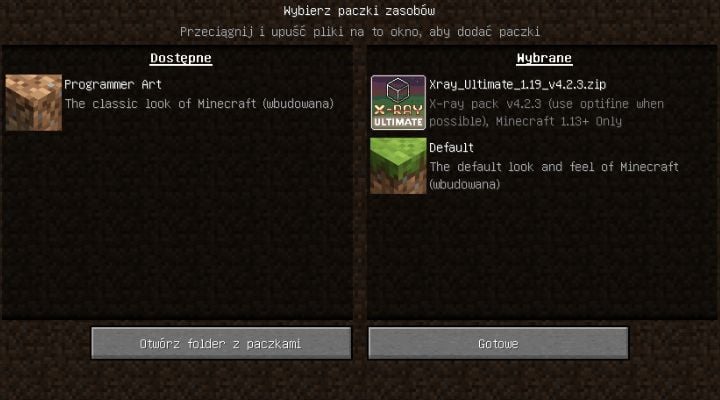
Instalacja OptiFine 1.19.2
Możemy już używać XRay Texture Pack, ale wiele rzeczy jest mimo wszystko niewidocznych albo należy użyć mikstury na noktowizję, by coś zauważyć – rozwiązanie to instalacja OptiFine, która jest równie prosta, jeśli nie łatwiejsza.
- Wchodzimy na stronę i pobieramy „OptiFine HD” dla naszej wersji, wybierając opcje (mirror). Po chwili pojawia się przycisk do pobrania pliku, który klikamy.
- Mamy już stworzone pliki (zrobiliśmy to uruchomieniem czystej wersji gry). Jeżeli gra jest włączona, wyłączamy ją i następnie klikamy dwukrotnie w pobrany przez nas plik.
- W otwartym przed chwilą instalatorze powinniśmy mieć wskazaną całą ścieżke, aż do folderu „.minecraft”. Jeżeli się ona zgadza, klikamy „Install”. Po kilku sekundach powinniśmy otrzymać informacje o sukcesie.
- W launcherze przy zmianie wersji pojawiła się opcja z „1.19.2 OptiFine”, wybieramy ją i uruchamiamy grę.
- Teraz najważniejsze – cieszymy się w pełni widocznym texturepackiem.

W taki prosty sposób możemy używać i zmieniać paczki z teksturami oraz przy okazji cieszyć się najnowszą wersją OptiFine dla Minecraft 1.19.2.
Więcej na temat: Minecraft
Lata po tym, gdy został odrzucony, Copper Golem w końcu trafi do Minecrafta. Gracze świętują powrót porzuconego moba
Miedziany golem wkracza do Minecrafta, by ułatwić życie graczom. Nowa aktualizacja przynosi też sporo świeżych pomysłów na nowe przedmioty.
Lata po tym, gdy został odrzucony, Copper Golem w końcu trafi do Minecrafta. Gracze świętują powrót porzuconego mobaWystarczyły 4 dni, by gracze zmienili nowe moby z Minecraft w artylerzystów. Twórcy chyba nie przewidzieli takiego użycia golemów
Do Minecrafta dodano niedawno miedzianego golema, który szybko znalazł nowe zastosowanie w świecie gry. Możecie teraz pozbywać się wieśniaków przy pomocy TNT, nie brudząc sobie przy tym rąk.
Wystarczyły 4 dni, by gracze zmienili nowe moby z Minecraft w artylerzystów. Twórcy chyba nie przewidzieli takiego użycia golemówGracze Minecrafta od lat odtwarzają w grze świat w skali 1:1. Zbudowali już cały Nowy Jork, a i niektóre miejsca w Polsce doczekały się repliki
Z minecraftowych bloków można zbudować wszystko. Doskonałym tego przykładem jest projekt BuildTheEarth, do którego dołączona została niedawno mapa Nowego Jorku, a Polacy nie gęsi i swoje budowle też mają.
Gracze Minecrafta od lat odtwarzają w grze świat w skali 1:1. Zbudowali już cały Nowy Jork, a i niektóre miejsca w Polsce doczekały się repliki